Facebook y Privacidad, en una misma frase, no están nada bien: antes de suscribirnos a una red social y publicar contenido, debemos ser perfectamente conscientes de que de alguna manera nuestra privacidad se ve perjudicada y lo que publiquemos podría terminar "usado" de formas que no esperamos.
Dicho esto, si decidimos correr el riesgo, ¿y quién no lo hizo, con toda honestidad? - y tenemos un perfil en Facebook, no obstante podemos utilizar las herramientas que la red social pone a nuestra disposición para proteger, obviamente en la medida de lo posible, la confidencialidad de nuestra información.
Después de explicar en el pasado cómo configurar nuestro perfil para que la información y el contenido solo fueran visibles para nuestros amigos, hoy daremos un paso más y Intentaremos aprender a bloquear el muro y el contenido en Facebook. no a una categoría específica (por ejemplo, "amigos"), sino a decidir en detalle quién podrá y quién no podrá ver - y este contacto por contacto - lo que publicamos o publicamos.
¡Veamos cómo!
índice
- Control de puesto individual
- Consultar publicaciones pasadas y futuras
- Control sobre la información
Bloquear muro y contenido en Facebook
Bloquear publicaciones individuales
Si queremos bloquear solo un determinado contenido que vamos a publicar en el tablón de anuncios podemos hacerlo de una forma sumamente sencilla, directamente desde la herramienta "Publicar". Seguro que tardará un poco más en publicar un contenido, pero tendremos el control total de quién puede ver nuestro contenido, incluso eligiendo contacto por contacto.
Para bloquear una sola publicación, comenzamos a escribir y preparar la publicación sin publicarla; luego haga clic en el menú desplegable etiquetado como "Amigos" o "Público" - o el botón "Amigos" inmediatamente debajo de nuestro nombre si estamos usando la aplicación móvil.
Ahora podemos bloquear lo que vamos a publicar: podemos compartir nuestra publicación. solo con amigos, para hacerlo visible soltanto a noi o para compartirlo con una lista precisa.
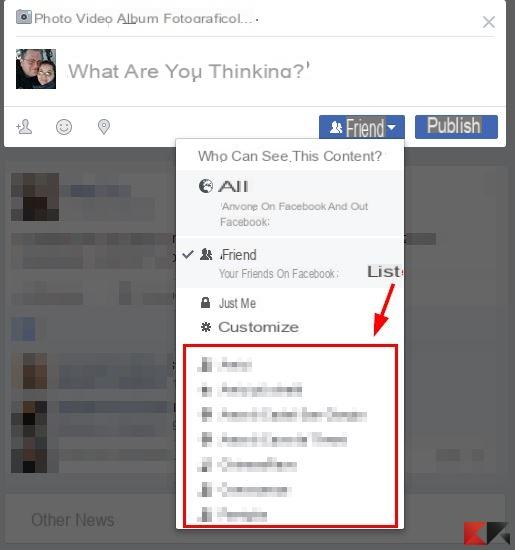
Haciendo clic en costumbre, Facebook nos permite elegir quién puede ver o no nuestro contenido seleccionando uno o más contactos individualmente o una o más listas.

Bloquear publicaciones pasadas y futuras
Al actuar sobre la configuración de privacidad, podemos obtener un control más "global" sobre nuestro panel de control; Más allá de bloquear cada publicación individualmente, podemos, de hecho, establecer reglas generales de bloqueo en publicaciones futuras y restringir la audiencia de publicaciones pasadas por completo.
Si somos desde una PC, para bloquear el muro y contenidos en Facebook, pulsamos en el menú de Facebook (arriba a la derecha) y, desde allí, seleccionamos Ajustes.
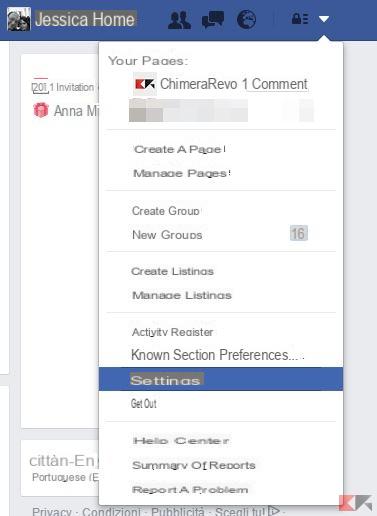
Si en cambio estamos usando la aplicación de teléfono inteligente, tocamos el botón de menú (arriba a la derecha) y seleccionamos Configuraciones de cuenta.

A partir de este momento, el procedimiento es bastante similar, con la única diferencia de que desde el ordenador tendremos que pinchar en "Editar" en correspondencia con los distintos elementos, mientras que desde la aplicación solo tendremos que pulsar sobre cada uno de ellos.
El punto de apoyo de nuestro objetivo, que es bloquear el tablón de anuncios y los contenidos en Facebook, está en el menú Privacidad. (a la izquierda en la PC, menú dedicado en la aplicación).
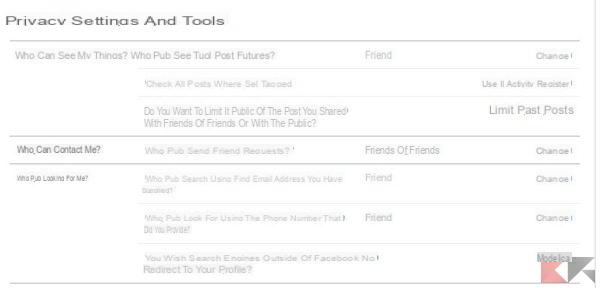
En concreto, para bloquear nuestro tablero tendremos que actuar sobre la sección Quien puede ver mis cosas.
Lo que vemos arriba es una imagen que bloquea nuestro muro y nuestro contenido exclusivamente para amigos. Sin embargo, hay que decir que en algunos de los apartados que veremos más adelante Posiamo Anche establecer el bloque basado en listas precisas, si tenemos alguno.
Entendamos ahora el significado de las tres opciones principales:
¿Quién puede ver tus mensajes futuros? - Al modificar este elemento, nos aseguraremos de que las publicaciones que publiquemos serán visibles solo para aquellas que hayamos elegido por defecto, sin tener que intervenir manualmente en la herramienta de publicación como se ve en el apartado anterior cada vez.
Verifique todas las publicaciones en las que está etiquetado - Al hacer clic en "Usar el registro de actividad" podremos ver, en el propio registro, las etiquetas recibidas y posiblemente eliminarlas, para bloquear los contenidos en los que estamos etiquetados. .
¿Quieres limitar la audiencia de las publicaciones ...? - Al hacer clic en "Limitar publicaciones pasadas", cualquier publicación compartida en el pasado (actualizaciones, fotos, videos, etc.) será establecer con amigos de privacidad. La operación es irreversible. Sin embargo, si queremos bloquear nuestro contenido de las listas de amigos, tendremos que actuar manualmente.
¿Quién puede enviarme solicitudes de amistad? - Al hacer clic en "Editar", podremos asegurarnos de recibir solicitudes de amistad solo de amigos de amigos y no de todos.
¿Quién puede buscarme? - Con este enfoque podremos asegurar que solo ya amigos pueden buscarnos con nuestra dirección de correo electrónico o número de teléfono de Facebook, así como asegurarse de que el perfil no aparezca en buscadores externos.
Bloquear información personal
Hasta ahora hemos bloqueado nuestro tablón de anuncios impidiendo la visualización de contenidos a aquellos que no queremos; pero si aun no estamos satisfechos y queremos también bloquear nuestra información personal tendremos que profundizar un poco más.
Tanto desde la aplicación como desde la computadora, vayamos a la nuestro perfil de Facebook haciendo clic o tocando nuestro nombre y seleccione Información. Ahora, para cada uno de los elementos que hemos configurado, tendremos que hacer clic en Modificación (desde PC) el seleccione la flecha hacia abajo (desde el teléfono inteligente) y establecer la privacidad que queramos, siempre que sea posible.
Por ejemplo, en los ítems “Trabajo” y “Universidad” tendremos que modificar cada ítem agregado y posicionar el desplegable en Amigos, en Otras opciones para seleccionar una lista en particular o, nuevamente, en costumbre actuar sobre contactos individuales que pueden verlo o no.
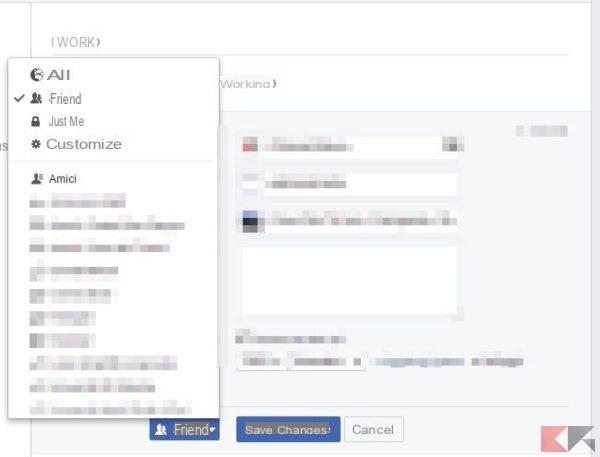
Para otra información, como la fecha de nacimiento, simplemente haga clic / toque en el icono de privacidad para que sea visible para quien queramos.
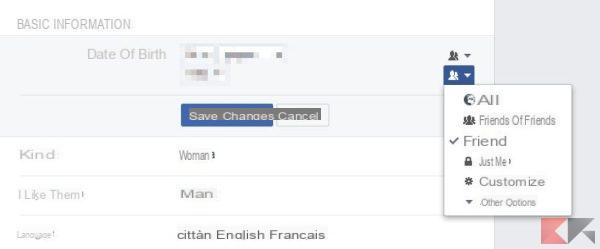
Podemos repetir esto para cualquier información personal que hayamos ingresado en el perfil.
Cómo bloquear el muro y el contenido en Facebook

























